Windows 10 on aastate jooksul arenenud ja nii on ka paljud selle funktsioonid. Näiteks ei saa te enam kasutada F8 või Tõstuklahv + F8 Windowsi turvarežiimi käivitamiseks klaviatuuri klahve, kuna Windows 10 saab nüüd palju kiiremini käivitada. Siiski on mõned muud viisid, mis aitavad teil Windows 10 turvarežiimi käivitada, ja üks neist on Windowsi käivitamine turvarežiimis käsuviiba abil.
Selles artiklis oleme selgitanud, kuidas Windowsi käivitada turvarežiimis käsuviiba abil.
Kuidas käivitada Windows käsurea abil turvarežiimi
Tavaliselt saate Windowsi süsteemi turvarežiimi käivitada, kasutades Käivitamisseaded alates Täpsemad käivitusvalikudvõi kasutades Süsteemi konfiguratsioon. Kuid saate ka arvuti taaskäivitada turvarežiimis käsuviiba abil. Vaatame, kuidas:
Samm 1: Vajutage Win + R klahvi koos arvutisse Käivita käsk aken.
2. samm: Aastal Käivita käsk aken, tippige cmd ja vajutage klahvi Ctrl + Tõst + Enter otseteeklahvid Käsurida kõrgendatud režiimis.
3. samm: Kõrgendatud Käsurida aknasse, tippige allolev käsk ja vajutage Sisenema:
bcdedit / set {current} safeboot minimaalne
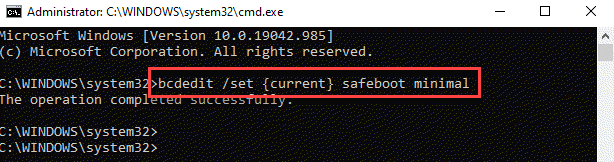
4. samm: Nüüd, kui soovite oma Windowsi arvuti võrguühendusega turvarežiimi käivitada, käivitage allolev käsk ja vajutage Sisenema:
bcdedit / set {current} safeboot-võrk
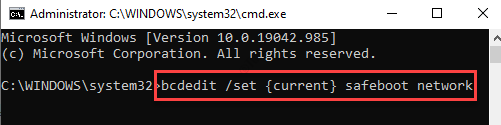
5. samm: Taaskäivitage arvuti, käivitades alloleva käsu Käsurida (admin) aken:
seiskamine / r
6. samm: Kui soovite siiski sisse logida turvarežiimis käsuviibaga, tippige allolev käsk ja vajutage Sisenema:
bcdedit / set {default} safeboot minimaalne bcdedit / set {default} safebootalternateshell jah
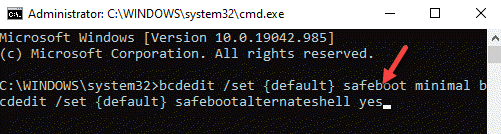
7. samm: Nüüd taaskäivitage arvuti, kasutades järgmist käsku:
seiskamine / r
*Märge: Kui olete turvarežiimis töötanud, peate enne arvuti taaskäivitamist käivitama alltoodud käsu, et see uuesti normaalselt töötaks:
bcdedit / deletevalue {current} safeboot
![Sfc / scannow peatub Windows 10-s [PARIMAD LAHENDUSED]](/f/e40cab7b19f69246d728e1c4b450e4f3.jpg?width=300&height=460)